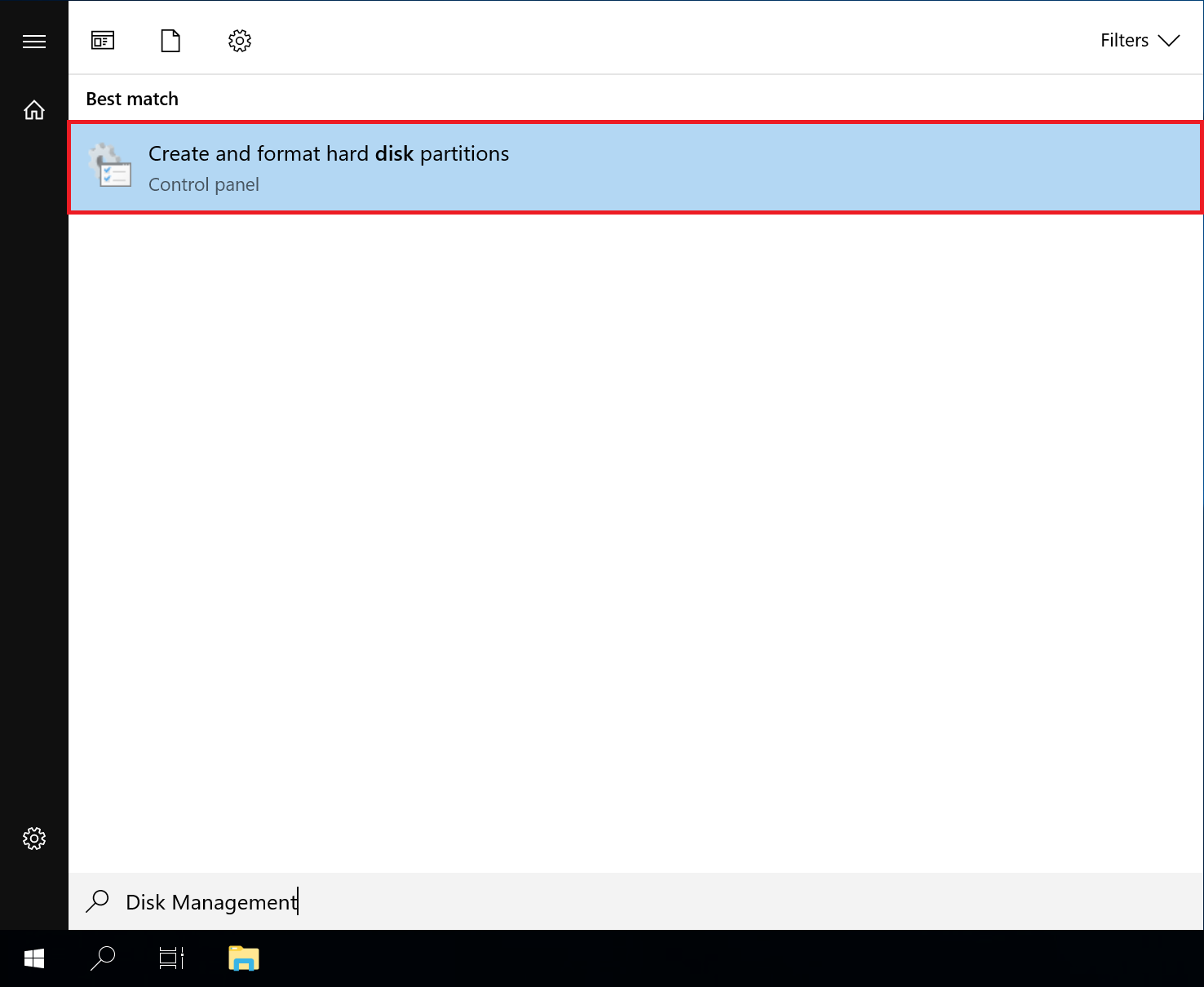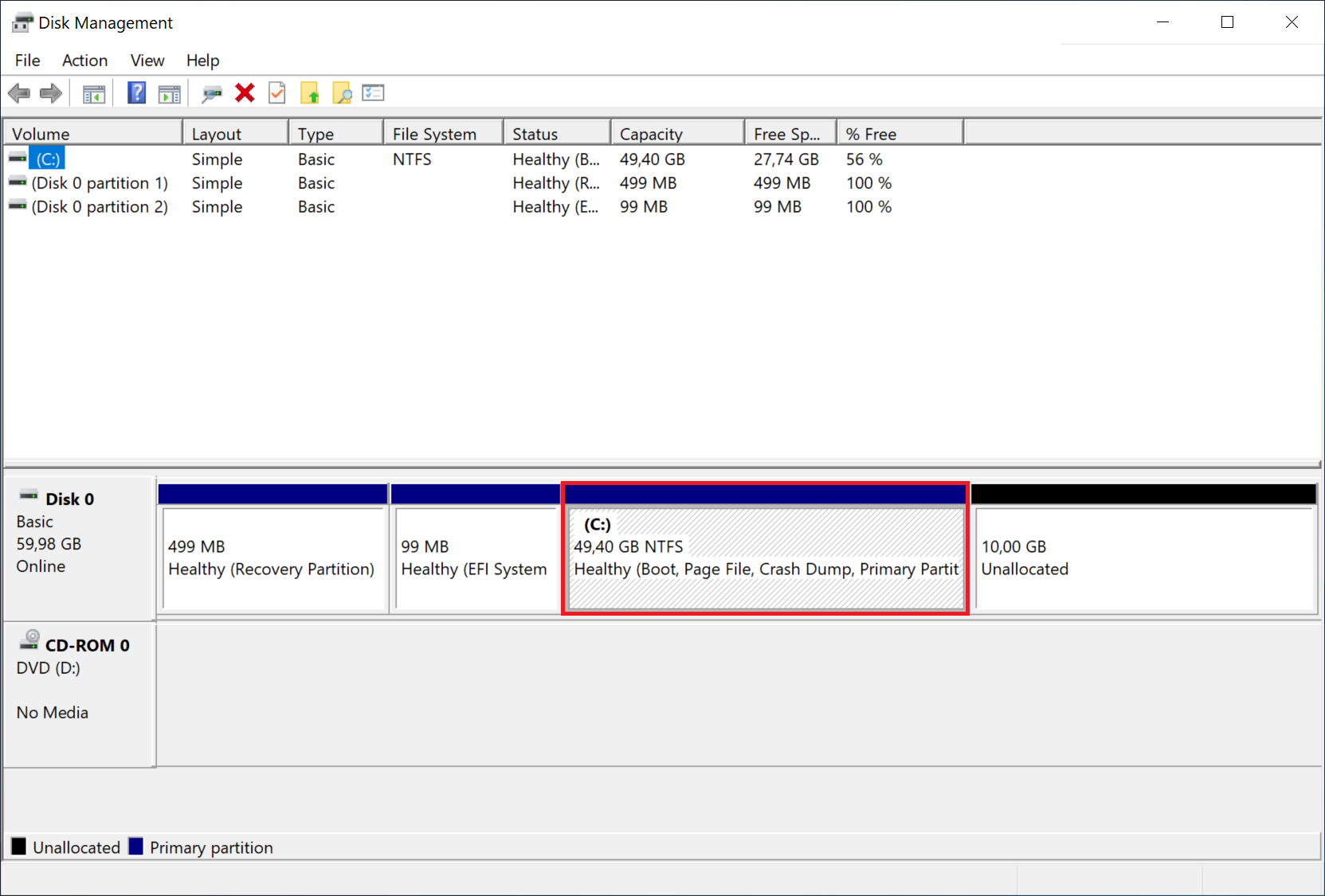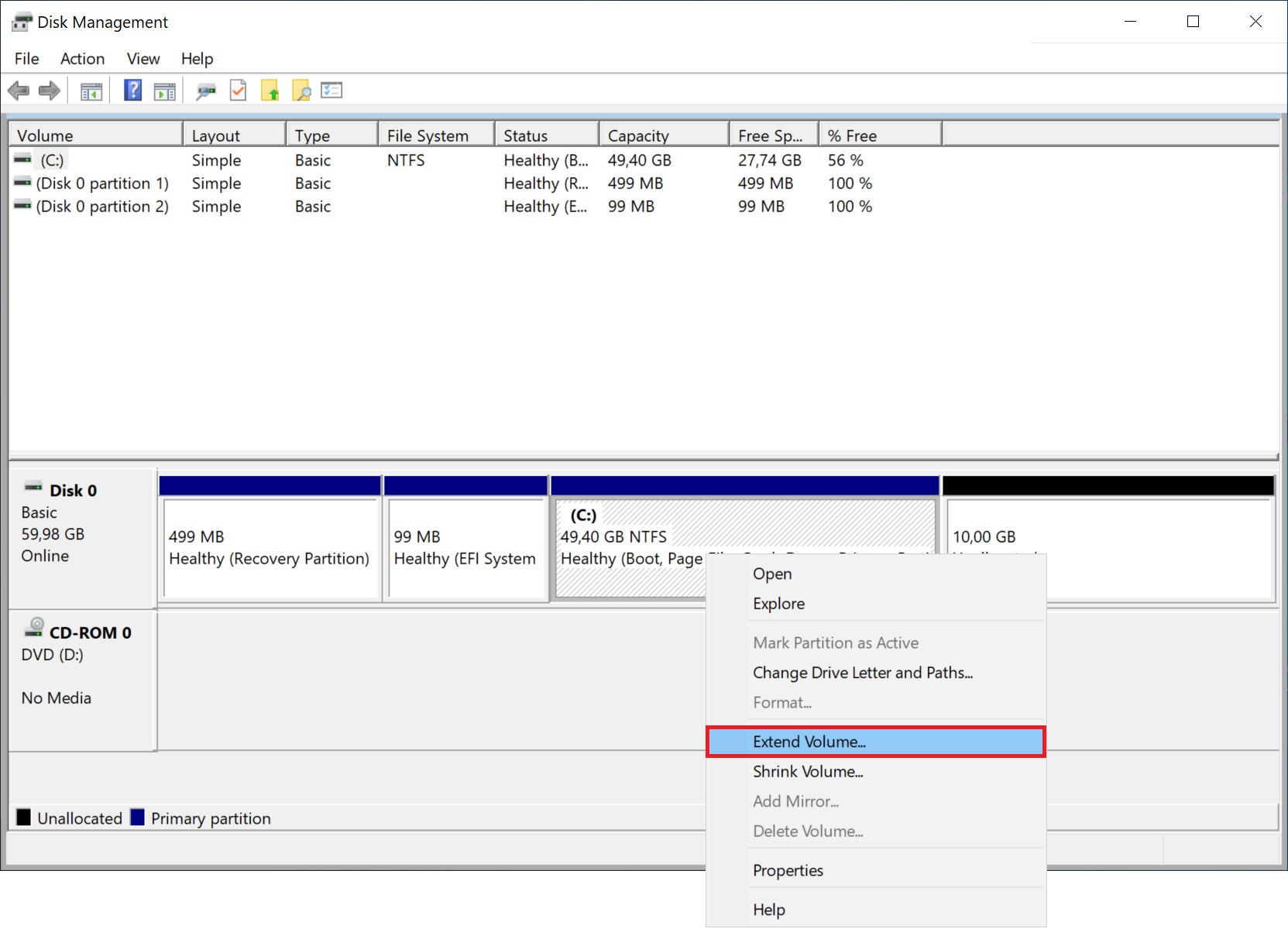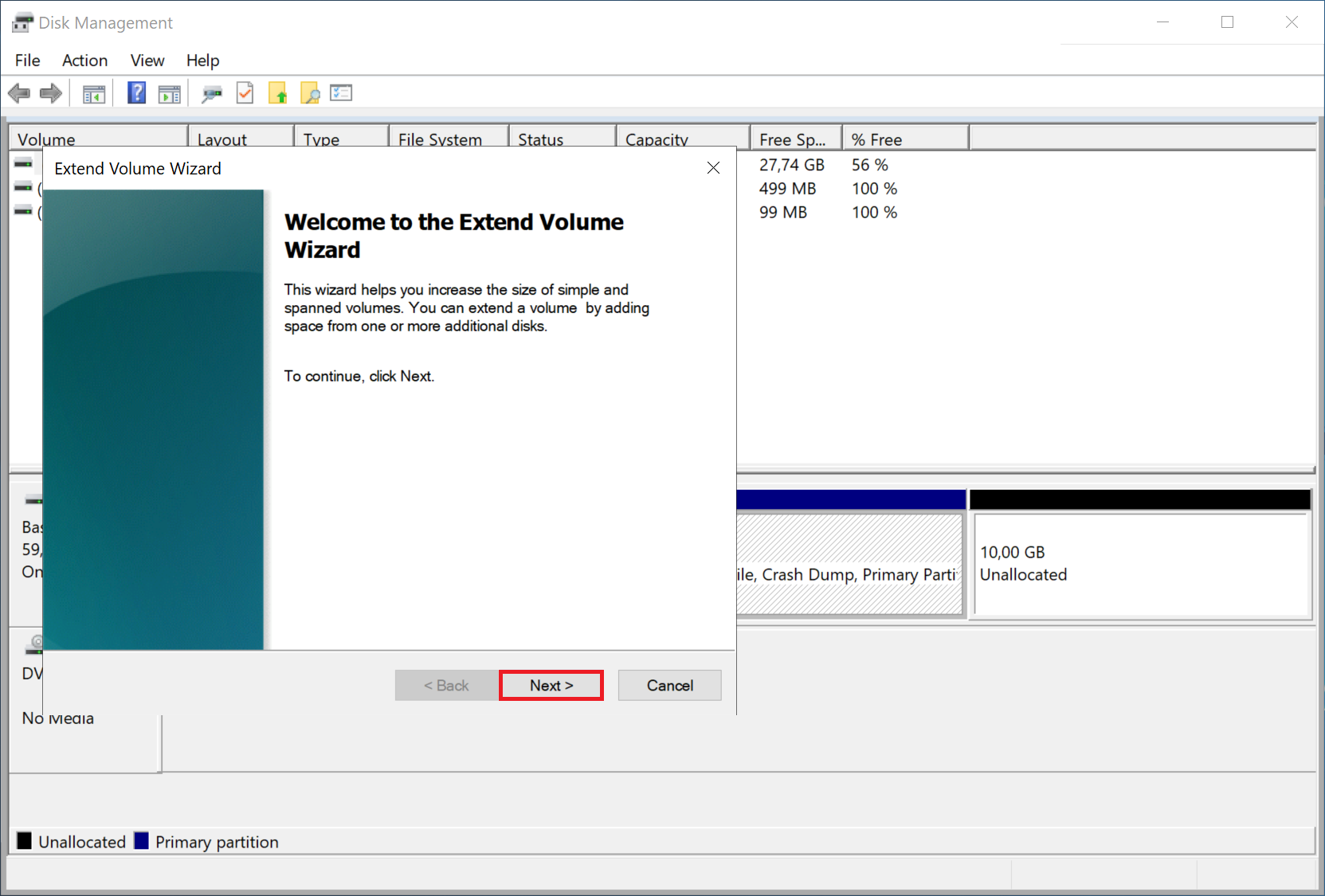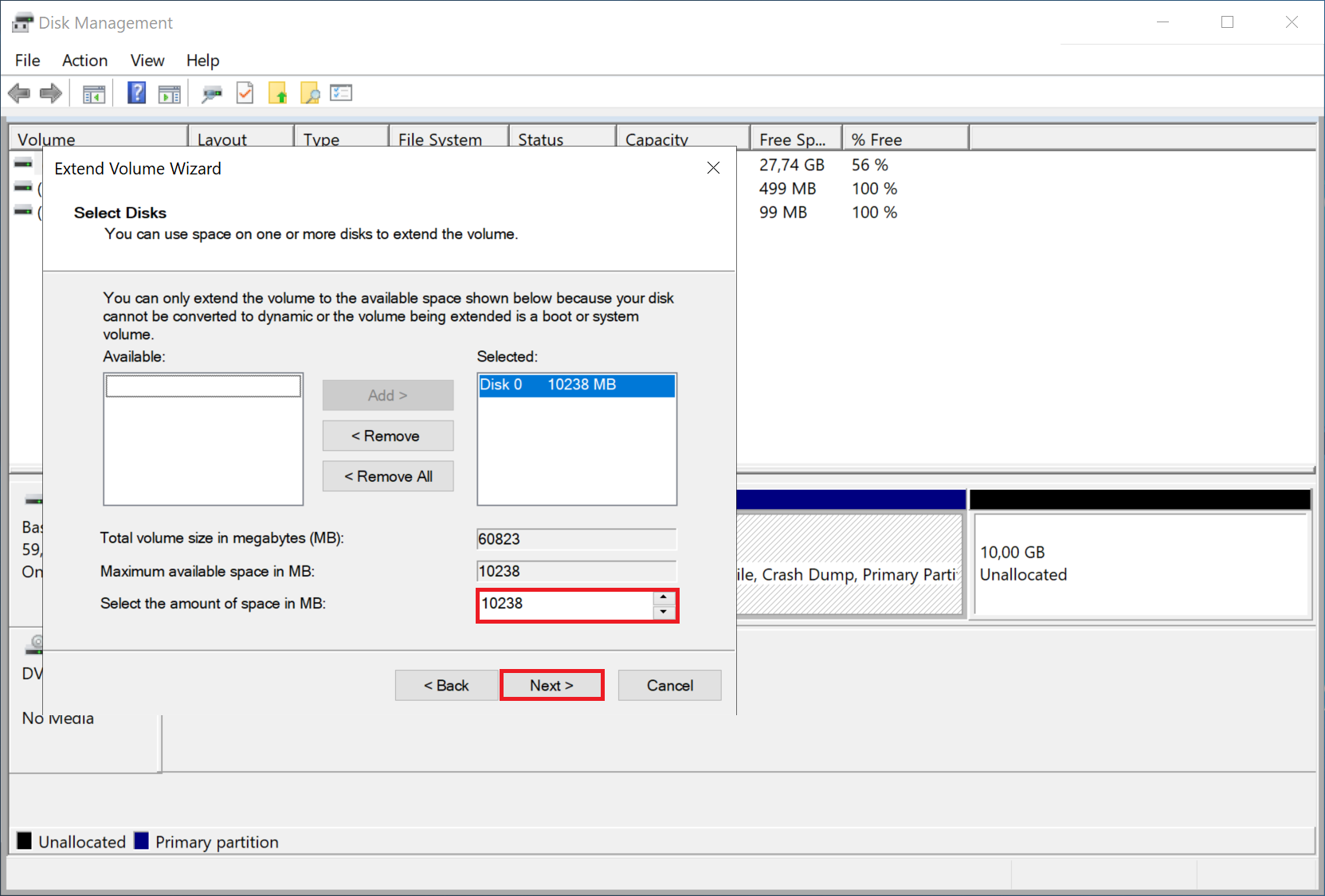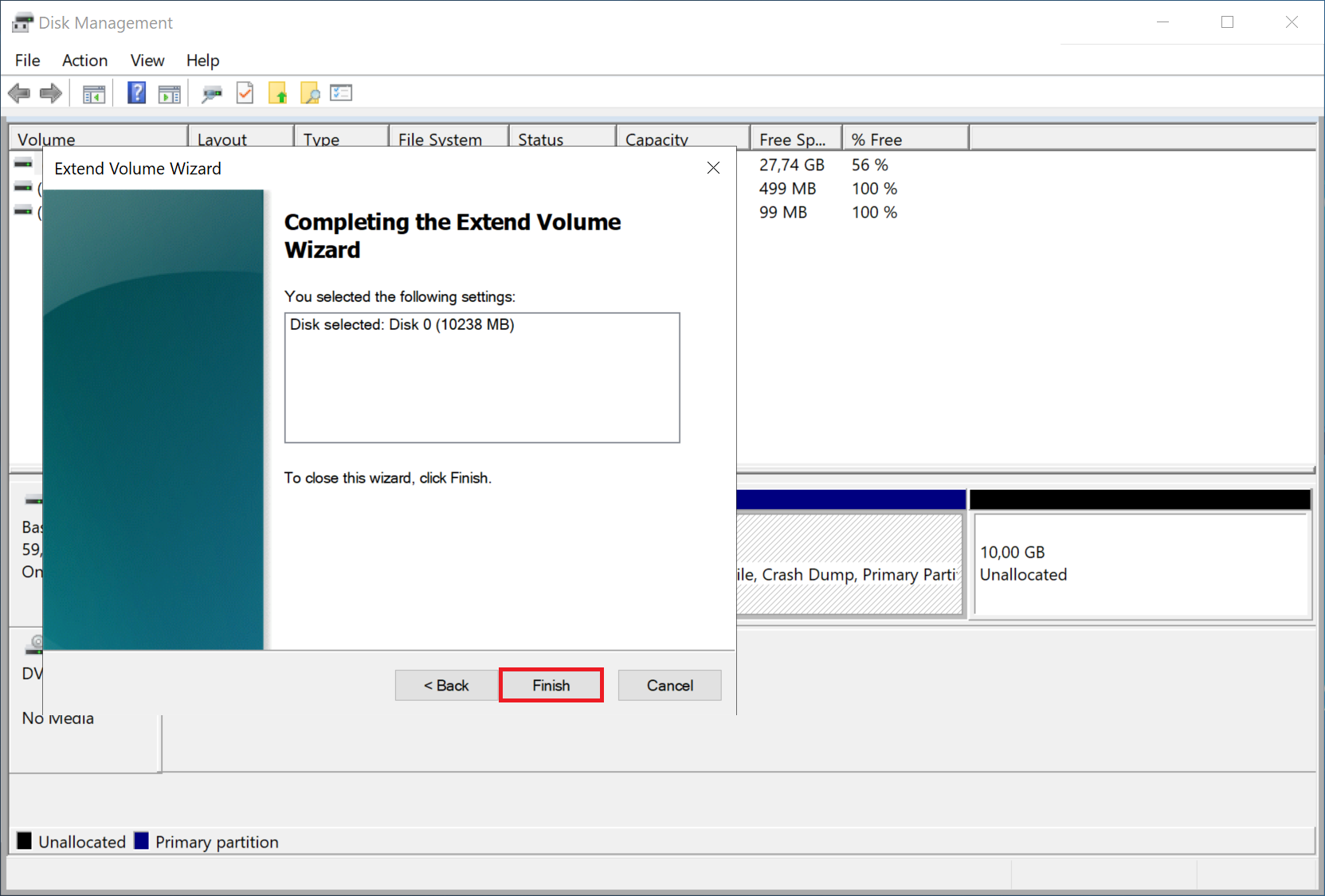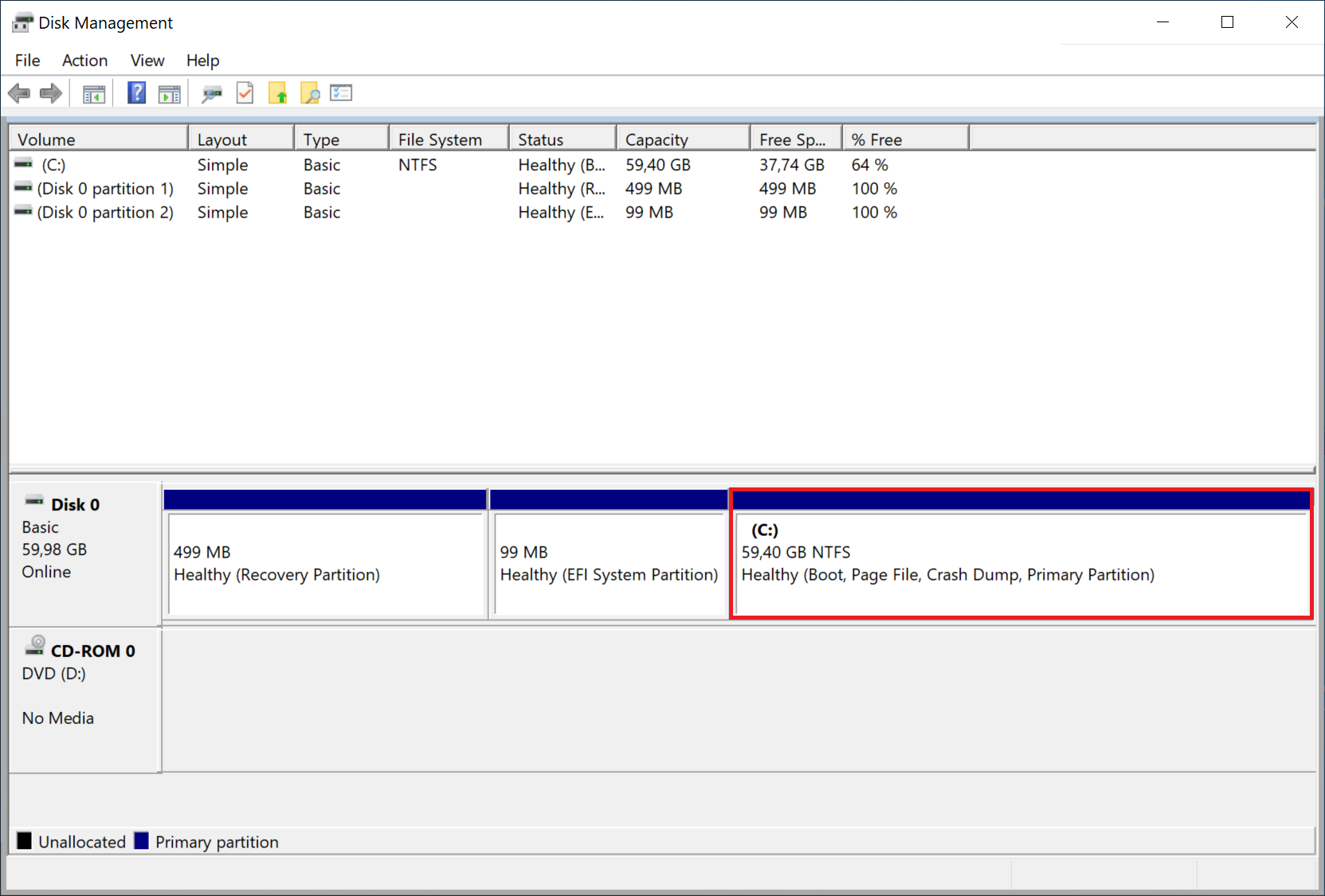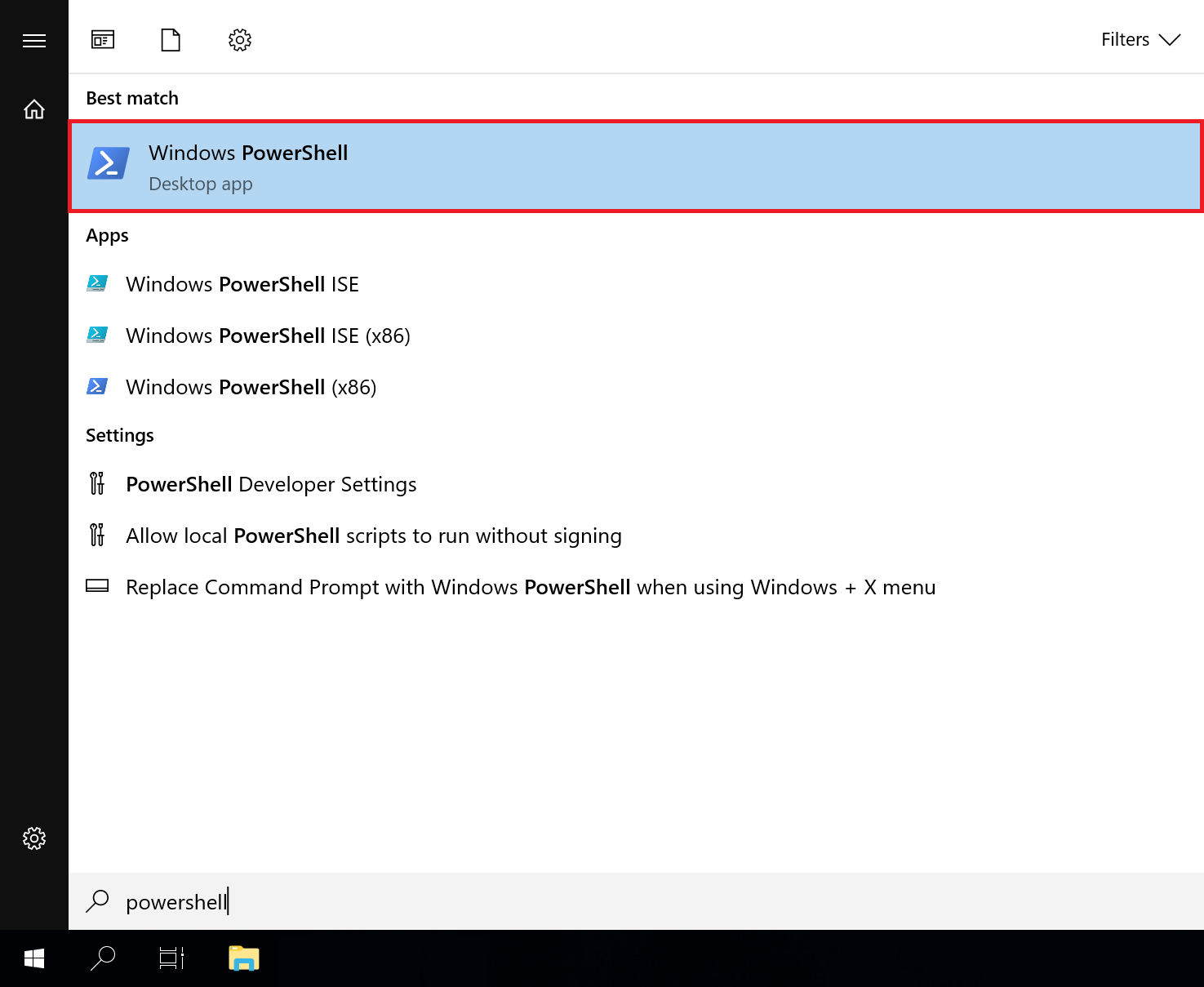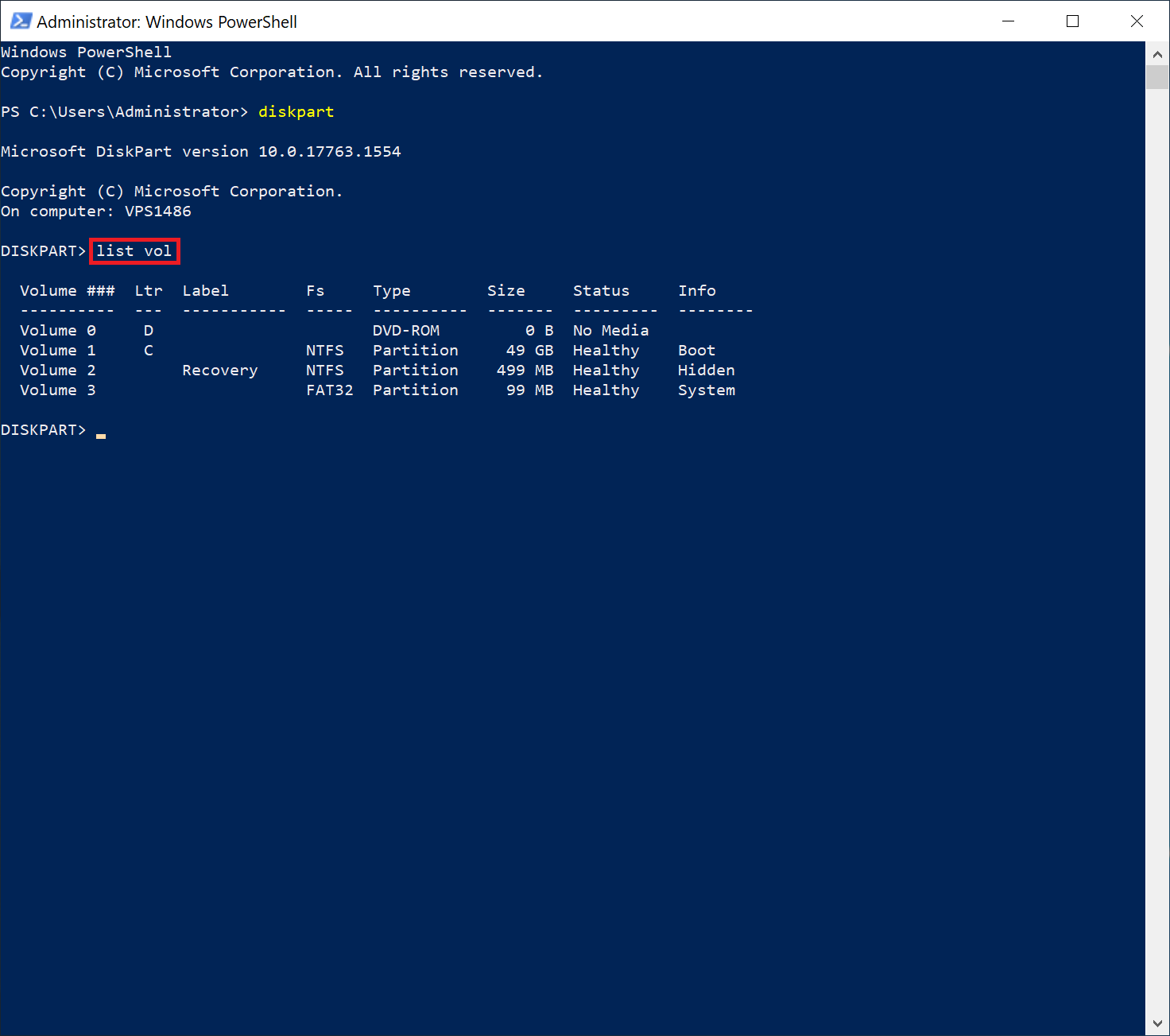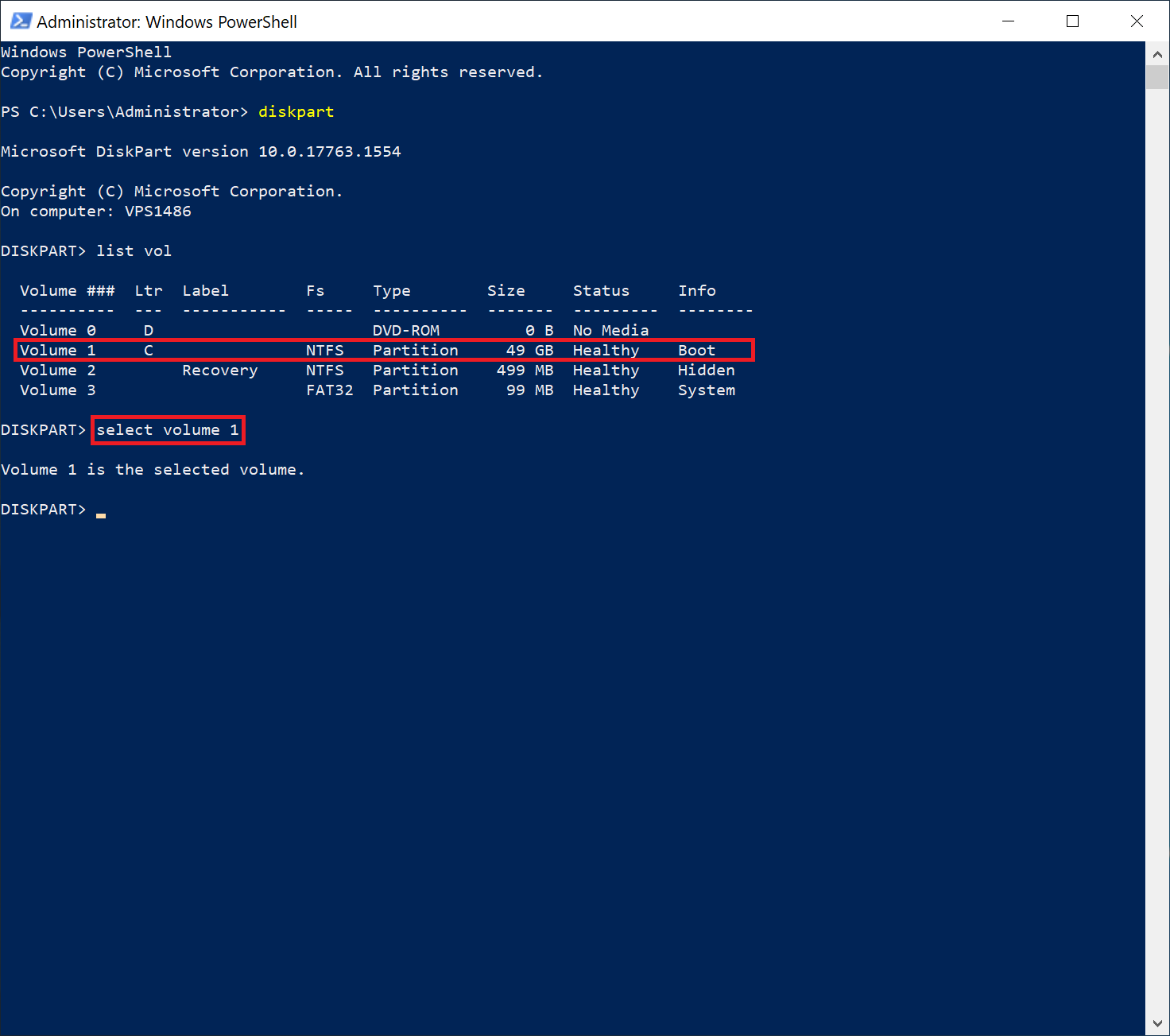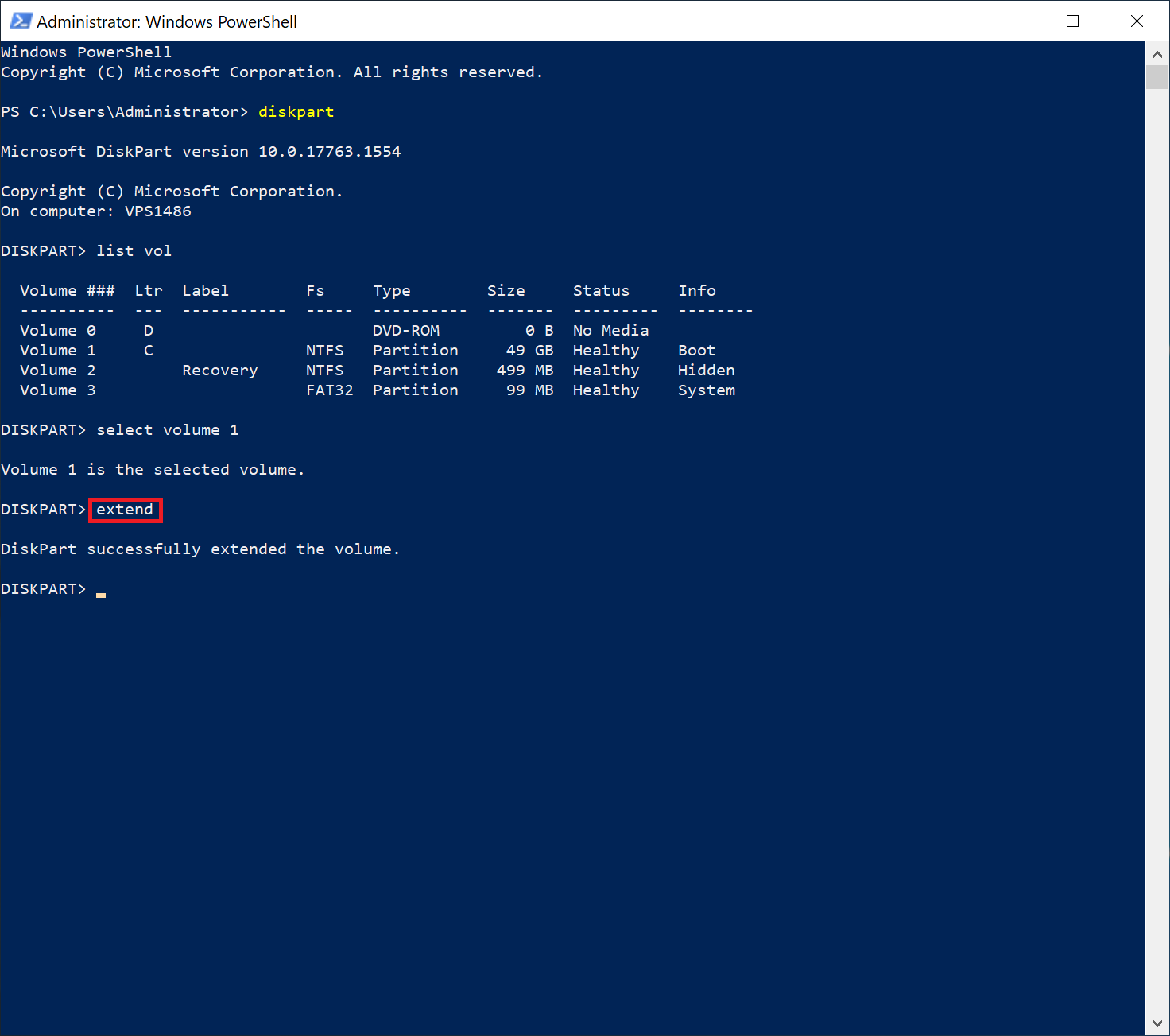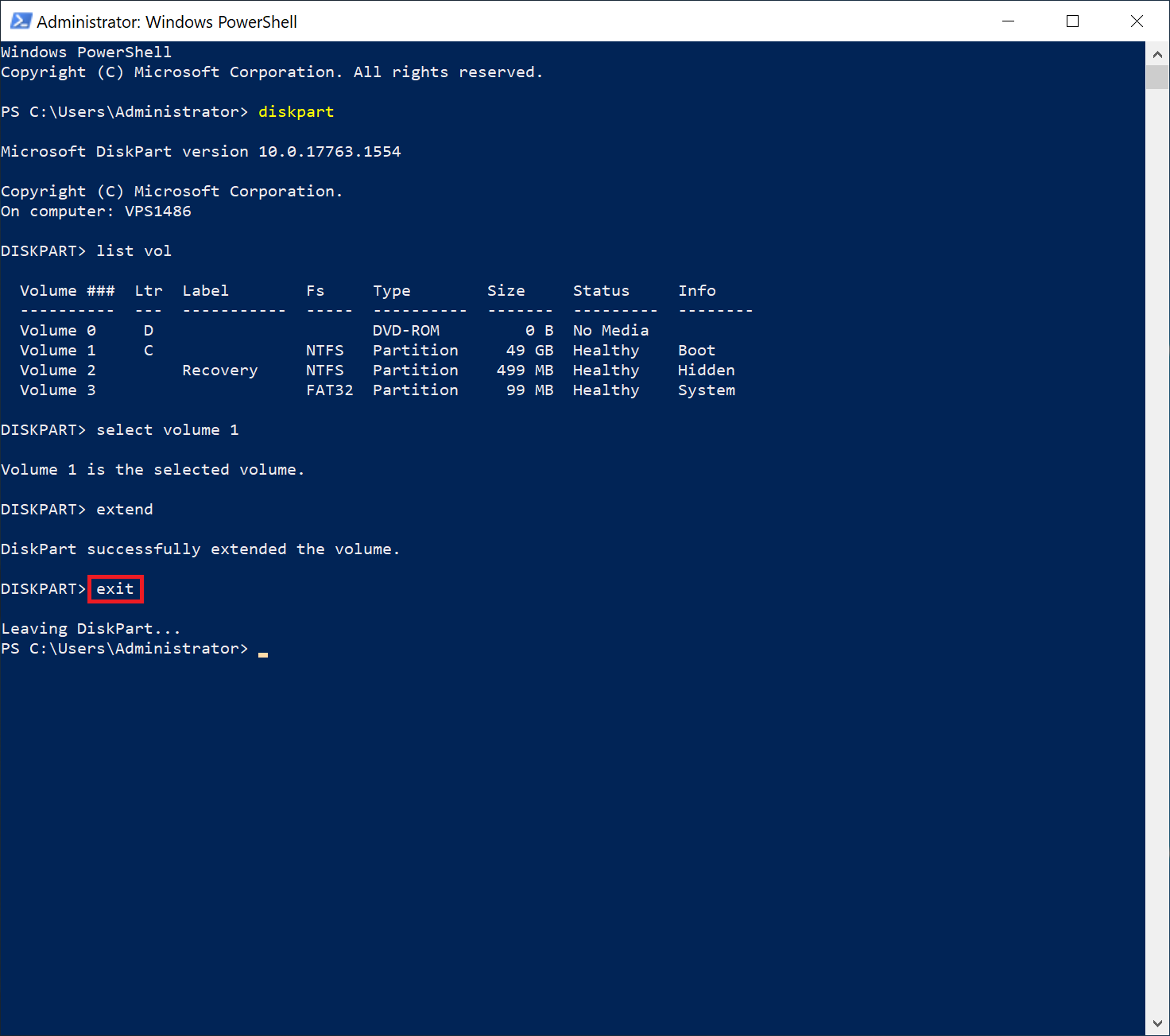Po navýšení veľkosti HDD je potrebné oddieľ (partition) daného disku manuálne rozšíriť - miesto je pridané ako nepriradené na konci disku. Stačí postupovať podľa následujúceho návodu, napriek buďte opatrní, aby ste si nezničili súčasné oddiely disku.